Cara Membuka Sheet Excel Yang Dipassword

Cara Membuka Sheet Excel Yang Dipassword. Data yang dibuat di Microsoft Excel bisa diproteksi dengan kata sandi atau password. Terdapat 4 cara membuka password Excel dengan cepat dan simpel yang bisa Anda lakukan. Anda baiknya mengunci file-file penting di aplikasi yang spesifik, salah satunya Microsoft Excel. Salah satu fungsi VBA adalah membantu Anda membuka proteksi Excel tanpa bantuan aplikasi lain. Setelah itu, Anda dapat membuka file tanpa harus memasukkan kata kunci lagi. Jikapun berhasil, mungkin Anda hanya bisa membacanya saja tanpa dapat mengganti isinya.
Klik dua kali file tersebut, lalu pilih "Open with" dan ketuk "Google Sheets". Itulah 4 cara membuka password Excel dengan beragam metode yang bisa Anda coba.
Cara Membuka Password Excel Sheet yang Dikunci, Paling Jitu!

Sub InternalPasswords(). Dim i As Integer, j As Integer, k As Integer. Dim l As Integer, m As Integer, n As Integer. Dim i1 As Integer, i2 As Integer, i3 As Integer.
Dim i4 As Integer, i5 As Integer, i6 As Integer. On Error Resume Next.
If ActiveWorkbook.ProtectStructure = False Then.
3 Cara Unprotect Excel yang Lupa Password

Biasanya, pemilik berkas mengizinkan orang lain untuk mengakses berkas tersebut, tetapi tidak untuk mengubah isi atau formatnya. Berkas Excel yang dilindungi password akan bersifat read only atau hanya untuk dibaca tanpa ada perubahan atau pergeseran field.
Cara Membuka File Excel yang Terkunci Secara Mudah

Salah satu keunggulan dalam menggunakan Excel adalah software tersebut memiliki fitur terproteksi agar data kamu bisa terjaga dengan aman. Namun terkadang karena satu dan lain hal, kamu lupa dengan password untuk membuka data di Excel, sehingga tidak bisa mengakses dokumen yang diperlukan dalam situasi penting.
Maka dari itu, kali ini MyEduSolve akan membantu kamu memberikan solusinya dengan beberapa tutorial cara membuka file Excel yang terkunci secara mudah. Namun perlu diingat, menggunakan cara-cara ini pada file yang bukan milik sendiri atau tanpa izin bisa melanggar hukum dan etika. Buka browser kamu dan ketik LostMyPass pada kolom pencarian Kemudian, pilih File Types → MS Office Excel.
Mulai dari harga 1 Jutaan, kamu bisa menguasai teknis dasar Excel dan mendapatkan sertifikat Microsoft Office Specialist yang telah diakui secara internasional, lho!
Mengunci atau membuka kunci area tertentu dari sebuah lembar kerja yang diproteksi
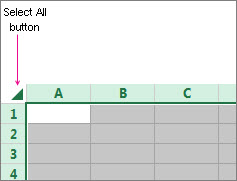
Secara default, pengguna diizinkan untuk memilih sel-sel terkunci. Jika Anda menerapkan format sebelum Anda memproteksi lembar kerja, pemformatan akan terus berubah ketika pengguna memasukkan nilai yang memenuhi kondisi yang berbeda. Pengguna tidak dapat menerapkan atau menghapus FilterOtomatis pada lembar kerja yang diproteksi, tanpa memperhatikan pengaturan ini.
Edit objek Lakukan salah satu hal berikut: Membuat perubahan pada objek grafik termasuk peta, bagan, bentuk, kotak teks dan kontrol yang disisipkan, yang tidak Anda buka kuncinya sebelum Anda memproteksi lembar kerja. Membuat perubahan, seperti pemformatan, untuk bagan yang disisipkan.
Bagan terus diperbarui ketika Anda mengubah sumber datanya.
2 Cara Membuka File Excel yang Terkunci Password

PROTEKSI file Excel dapat dilakukan dengan berbagai cara untuk menjaga privasi dan keamanan data di dalamnya. Cara Membuka File Excel yang Terkunci Tanpa Menggunakan Perangkat Lunak. Langkah ini cukup rumit, karena melibatkan penggunaan script code VBA Macro untuk menghapus kata sandi yang terenkripsi dalam dokumen Excel kita.
Selain membuka file Excel yang terkunci tanpa perangkat lunak tambahan, Anda juga dapat melakukannya secara daring dan gratis. Buka peramban web Anda dan ketikkan "LostMyPass" dalam kotak pencarian.
Terakhir, buka kembali file Excel, dan Anda akan melihat tanda "Unprotect Sheet," yang menunjukkan bahwa file tersebut kini tidak terkunci lagi.
Tutorial Cara Buka Password Excel Dengan Mudah

Sub InternalPasswords(). Dim i As Integer, j As Integer, k As Integer.
Dim l As Integer, m As Integer, n As Integer. Dim i1 As Integer, i2 As Integer, i3 As Integer. Dim i4 As Integer, i5 As Integer, i6 As Integer.
On Error Resume NextFor i = 65 To 66: For j = 65 To 66: For k = 65 To 66. End If.
Membuka Proteksi Excel

Kemudian jika kita lihat di menu Review maka akan jelas terlihat pada bagian Changes disitu tertera tulisan Unprotect Sheet. Namun jika sebaliknya kita lupa atau tidak tahu karena file ini dibuat oleh orang lain lalu bagaimana? Tunggu beberapa saat karena kode yang telah kita benamkan pada Module tadi sedang bekerja untuk menghilangkan proteksi file Office Excel. Anda lihat menu Review, jika sudah berubah menjadi Protect Sheet maka proses membuka proteksi password Office Excel ini telah sukses. Silakan Anda coba untuk mengedit atau melakukan perubahan pada layar kerja file Office Excel tersebut.
